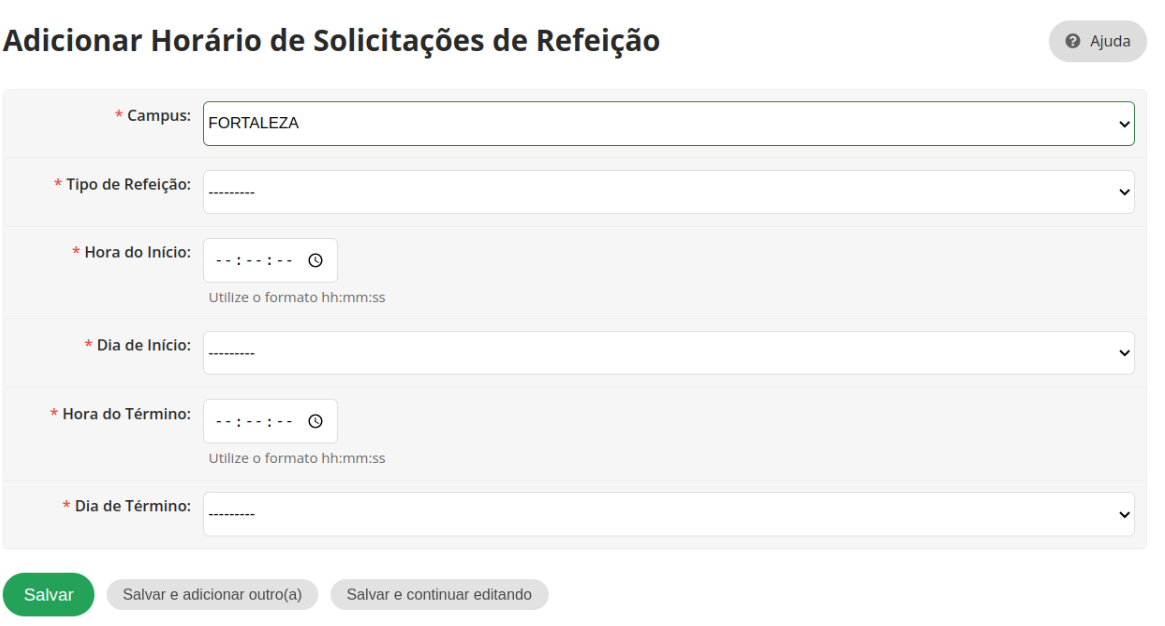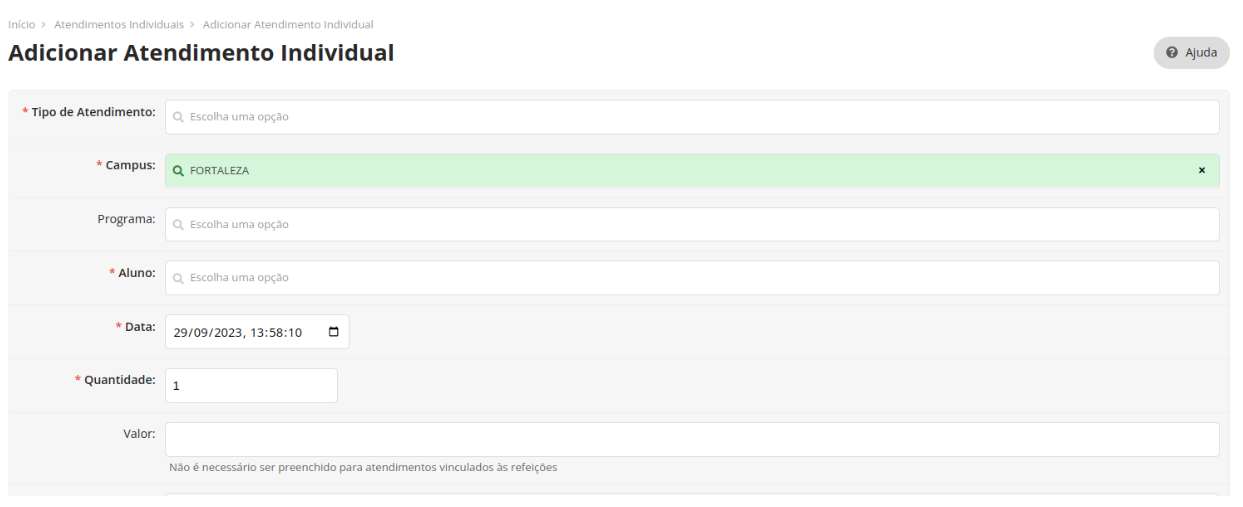Tabela de conteúdos
1 PROGRAMA - ALIMENTAÇÃO ESTUDANTIL
1.1 Edital (Coordenadoria Sistêmica)
Antes de iniciar um programa, é necessário que haja o cadastramento de um edital. Posteriormente, ocorre o período de inscrição para esse programa, permitindo assim que os alunos se inscrevam.
ATIVIDADES ESTUDANTIS → Serviço Social → Programas → Editais
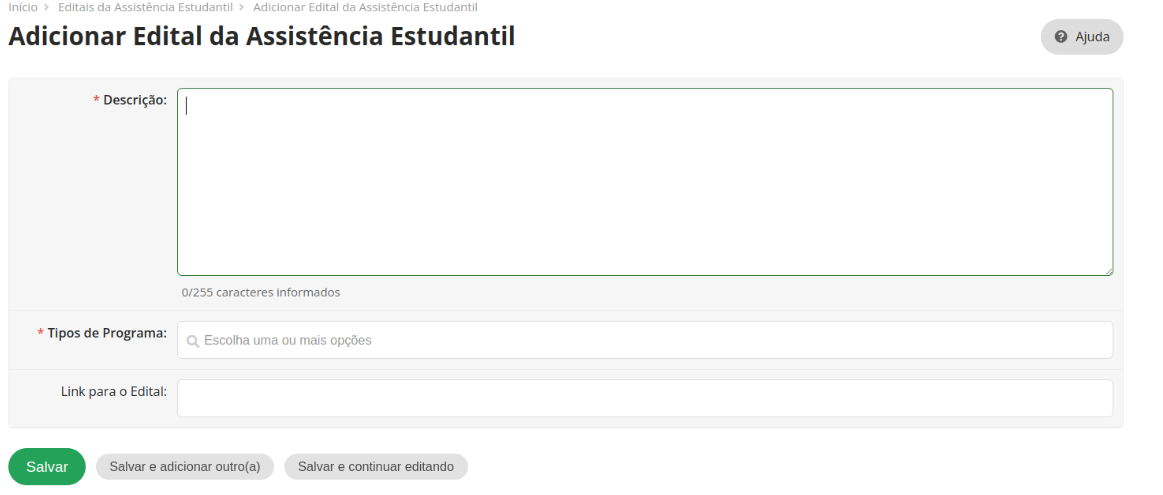
1.2 - Tipos de Atendimentos (Coordenadoria Sistêmica)
É importante ressaltar que para que o programa seja criado é necessário criar um Cadastro com um Tipo de Atendimento Individual. Esse atendimento é realizado pelo Coordenador de Atividades Estudantis Sistêmico, esse profissional fica na Reitoria.
ATIVIDADES ESTUDANTIS → Cadastro → Tipos de Atendimentos Individuais
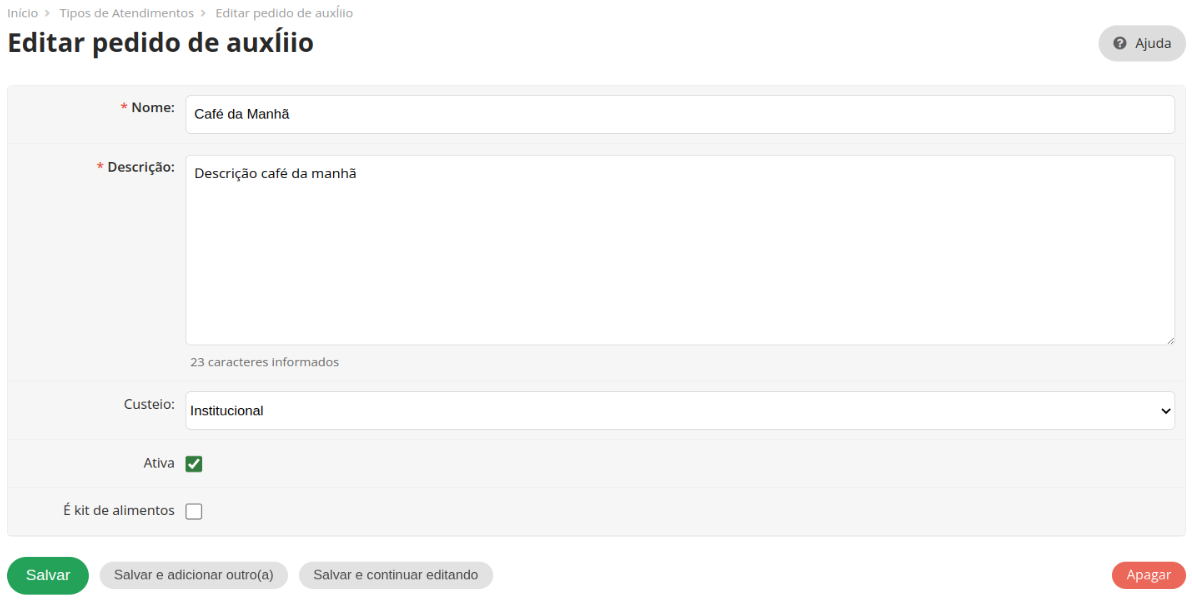
1.3 - Criando Programa (Coordenadoria Sistêmica)
ATIVIDADES ESTUDANTIS → Serviço Social → Programas → Programas
Escolha o Tipo de Programa, a Descrição, o Campus, Atendimentos incluídos (tipo de atendimentos criado anteriormente), Público Alvo (CAMPUS), Configurações e Período de Solicitações de Alteração de Dias/Refeições.
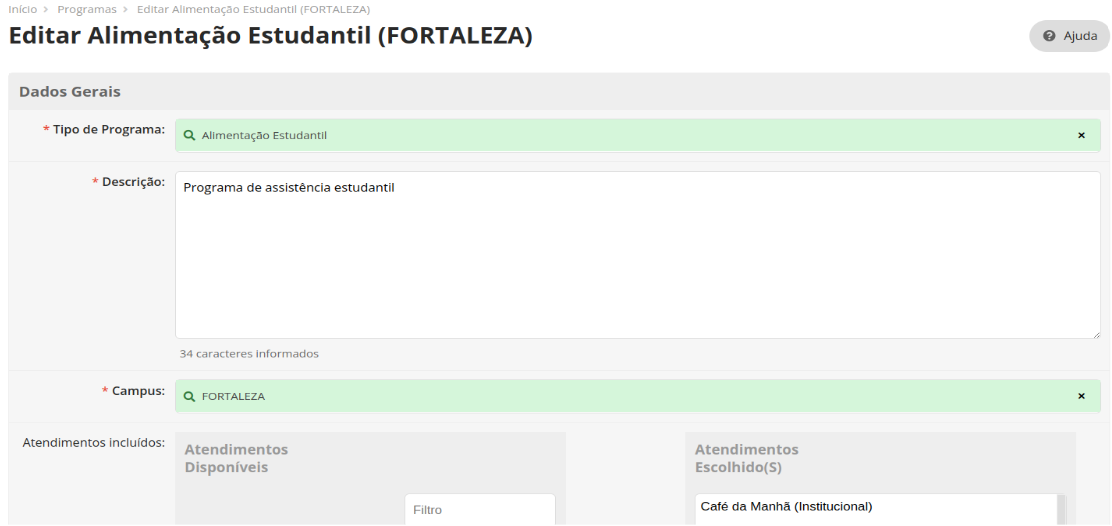
1.4 - Períodos de Inscrições (Assistente Social)
ATIVIDADES ESTUDANTIS → Serviço Social → Programas → Períodos de Inscrições
Nesse momento, considera-se que o Edital já tenha sido criado anteriormente para então prosseguir no período de inscrições.
Lembrando de deixar desmarcado a opção - Apenas participantes dos programas podem se inscrever.
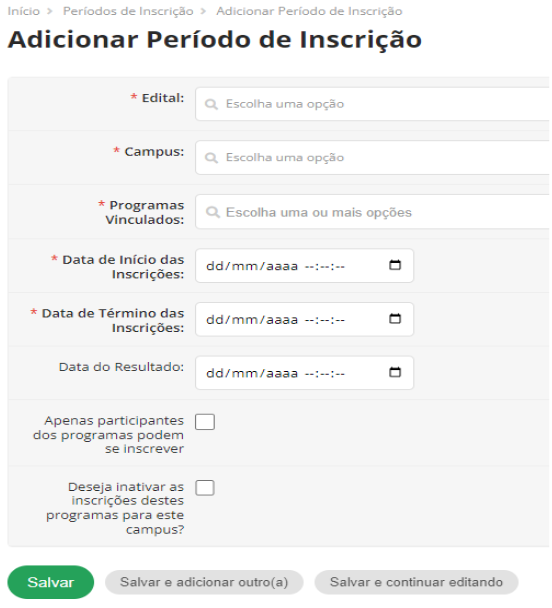
1.5 - Oferta de Refeições (Assistente Social)
O Assistente social deve cadastrar a Oferta das Refeições e preencher conforme a realidade do campus.
ATIVIDADES ESTUDANTIS → Serviço Social → Programas → Oferta → Refeições
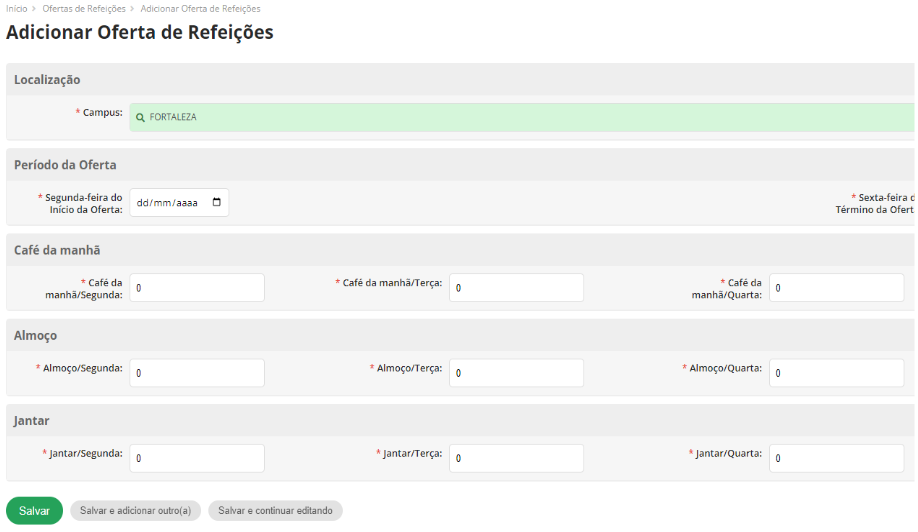
Após realizado esses processos, o aluno poderá preencher o formulário de caracterização social.
2 - CARACTERIZAÇÃO SOCIOECONÔMICA (Aluno)
Uma vez que o aluno tenha sido cadastrado ou migrado para o SUAP é possível realizar a CARACTERIZAÇÃO SOCIOECONÔMICA.
Para realizar esse processo basta seguir os passos:
ATIVIDADES ESTUDANTIS → Serviço Social → Caracterização Socioeconômica
Para realizar esse processo basta seguir o caminho do menu ou verificar o alerta de pendências, conforme aponta as setas na figura.
- Opção “PENDÊNCIAS” e em “CARACTERIZAÇÃO SOCIOECONÔMICA” é possível que o aluno preencha o formulário;
- Opção “FIQUE ATENTO” aparece para o aluno o período para inscrever no programa.
Após o preenchimento dessa Caracterização Socioeconômica, o aluno pode se inscrever no programa e receber vários benefícios.
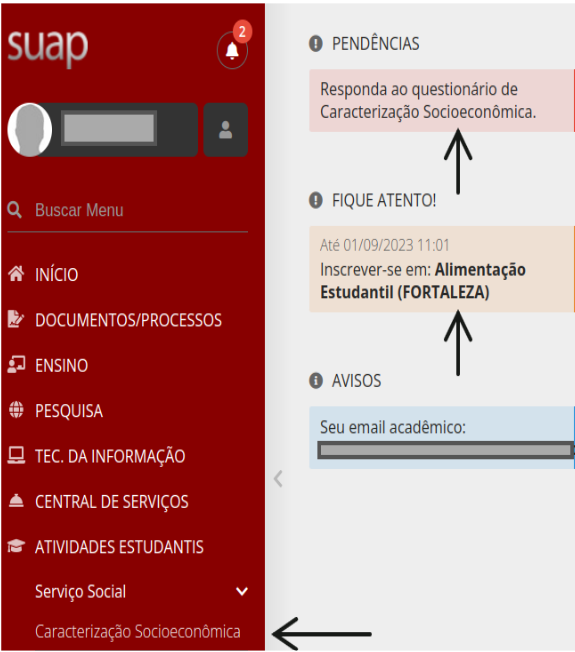
2.1 - Questionário de Caracterização Socioeconômica (Aluno)
Nesse momento, o aluno irá preencher o formulário e então será realizado a caracterização.
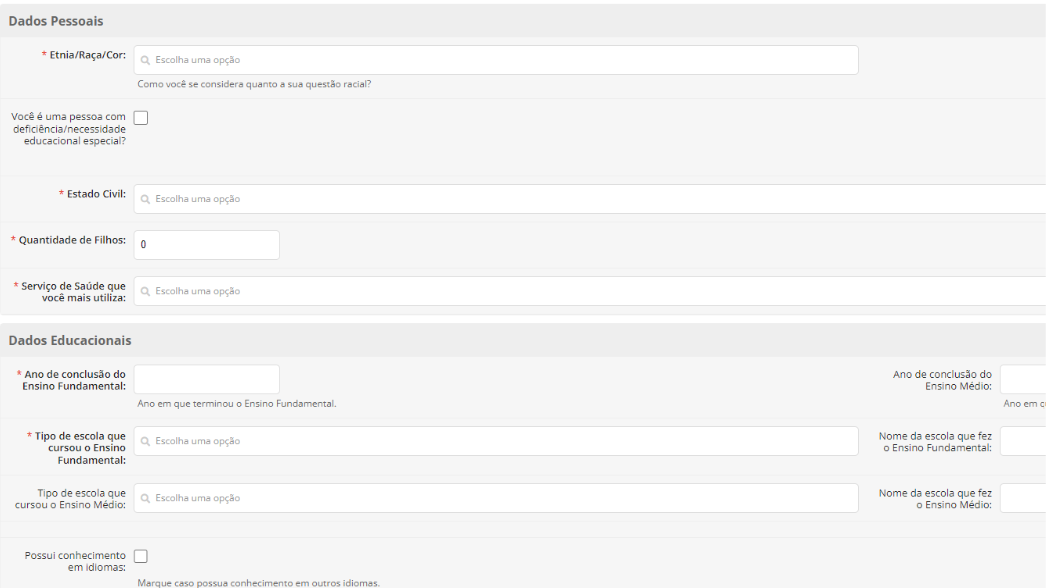
2.2 - Inscrições (Aluno)
A partir de agora o aluno irá Efetuar a Inscrição no Programa, onde deverá verificar e preencher outras informações e finalizar o cadastro.
Conforme mostra a imagem abaixo, em FIQUE ATENTO.

Em seguida irá aparecer a tela da figura abaixo, onde o aluno deverá preencher as informações existentes nas abas, Caracterização Socioeconômica, Caracterização do Grupo Familiar, Documentação, Detalhamento e Confirmação.
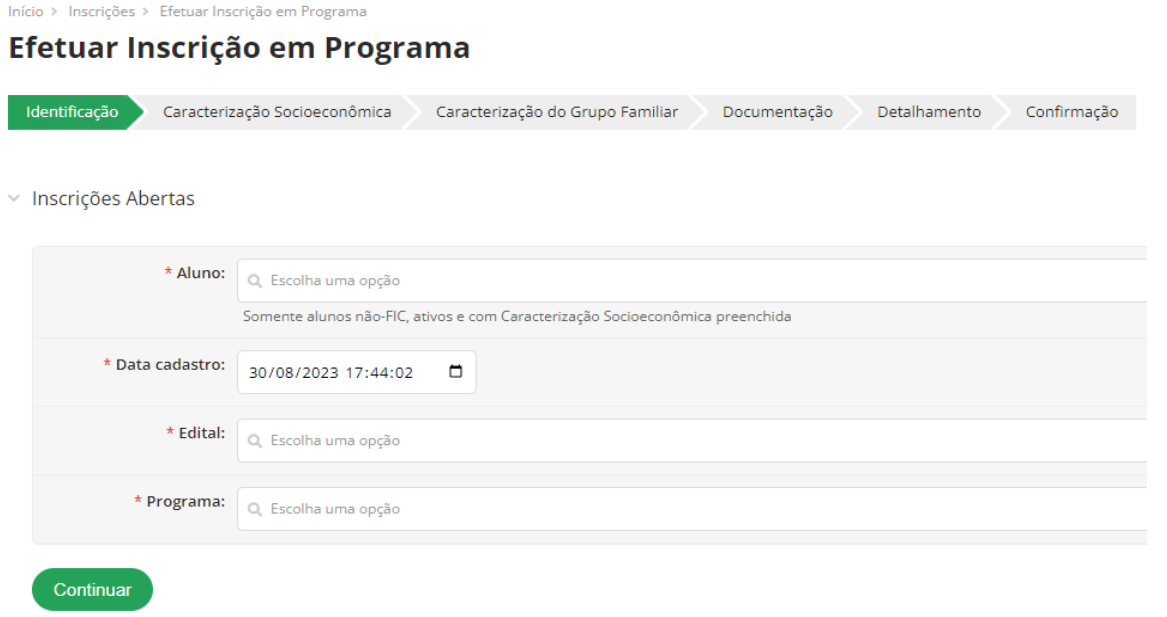
2.3 - Inscrições (Assistente Social)
ATIVIDADES ESTUDANTIS → Serviço Social → Programas → Inscrições
Após a realização da inscrição pelo aluno, o Assistente Social visualiza quantos foram inscritos no programa. E então, conforme as orientações, irá emitir o parecer.
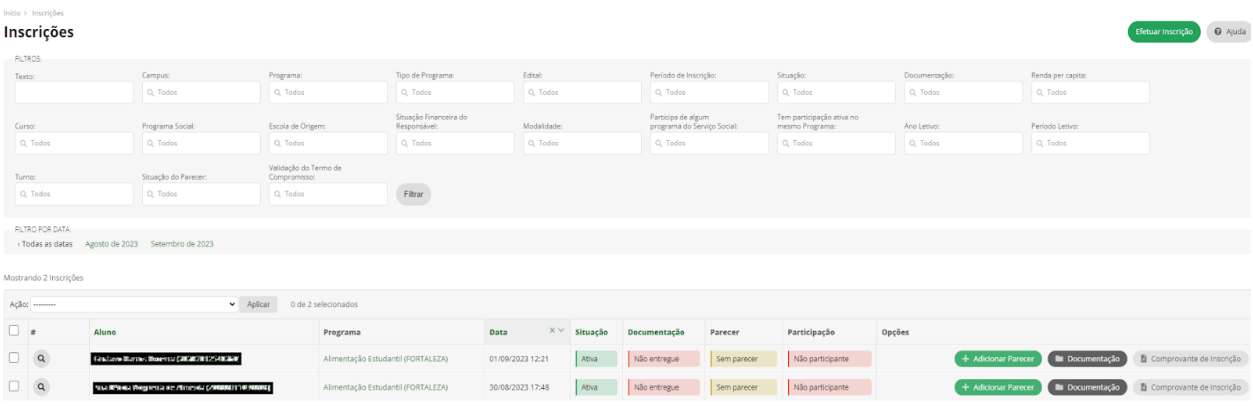
2.4 - Deferimento de Documentação e Parecer (Assistente Social)
Na imagem abaixo, o Assistente Social tem todas as informações dos alunos inscritos, será possível visualizar o Comprovante de Inscrição, verificar a documentação e emitir parecer. Para registrar a entrega de documentação, basta selecionar o aluno e clicar em Ações e então registrar a data da entrega da documentação.

Após a situação estando Ativa, Documentação entregue, Parecer Deferido fica faltando apenas as Participações.
2.5 - Visualiza Programas (Assistente Social)
ATIVIDADES ESTUDANTIS → Serviço Social → Programas → Programas
Clique na lupa, conforme mostra a seta na figura.
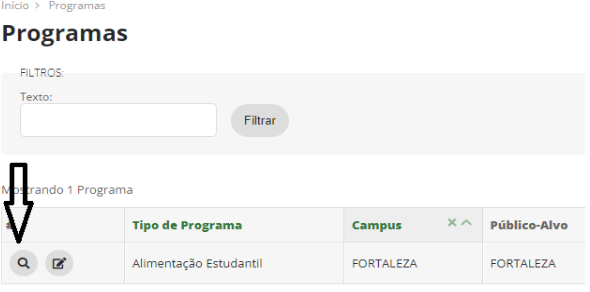
2.6 - Categoria de Alunos (Coordenadoria Sistêmica)
Antes de gerenciar informações é importante que seja preenchido o campo em Categoria de Alunos.
ATIVIDADES ESTUDANTIS → Serviço Social → Cadastros → Categorias de Alunos
Clique em Adicionar Categoria de Alunos para Alimentação

E preencha os campos da figura abaixo:
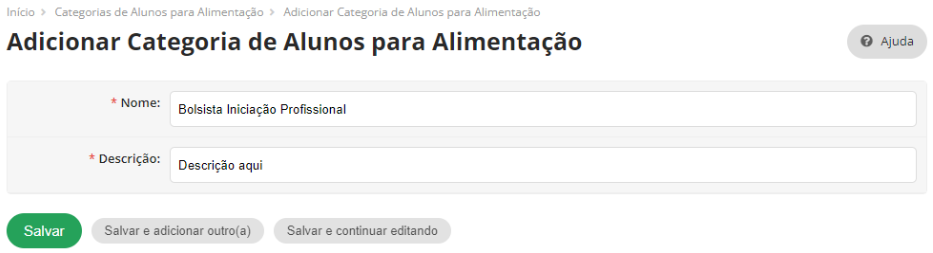
2.7 - Gerenciar Participações (Assistente Social)
ATIVIDADES ESTUDANTIS → Serviço Social → Programas → Programas (Gerenciar Participações)
Observe que: No nº 1 - Gerenciar Participações direciona para o local onde é autorizado as participações no programa.
No nº 2 - Mostra os alunos que já são participantes.
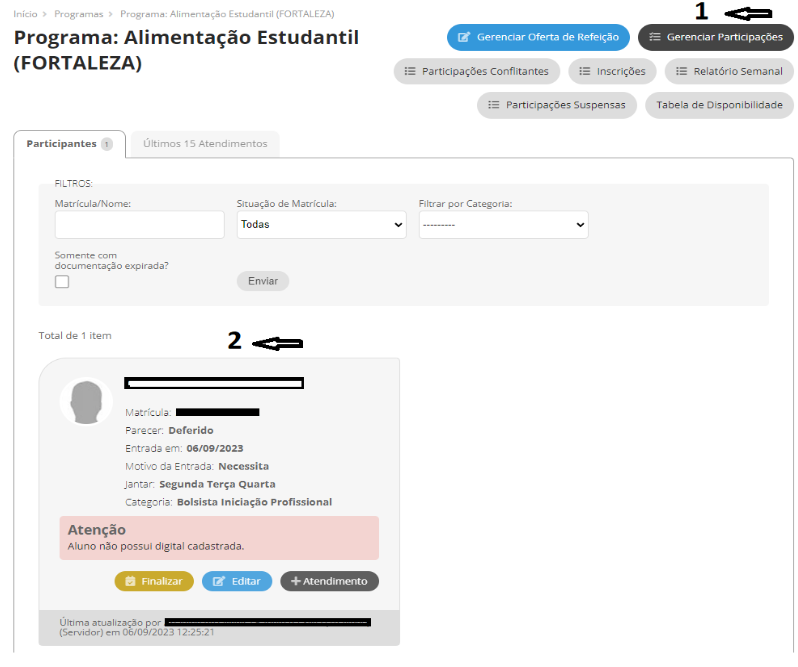
2.8 - Situação em Participações (Assistente Social)
Na imagem abaixo é possível verificar os alunos que:
- São participantes no programa;
- Estão aguardando Adicionar Participação (como mostra as setas).
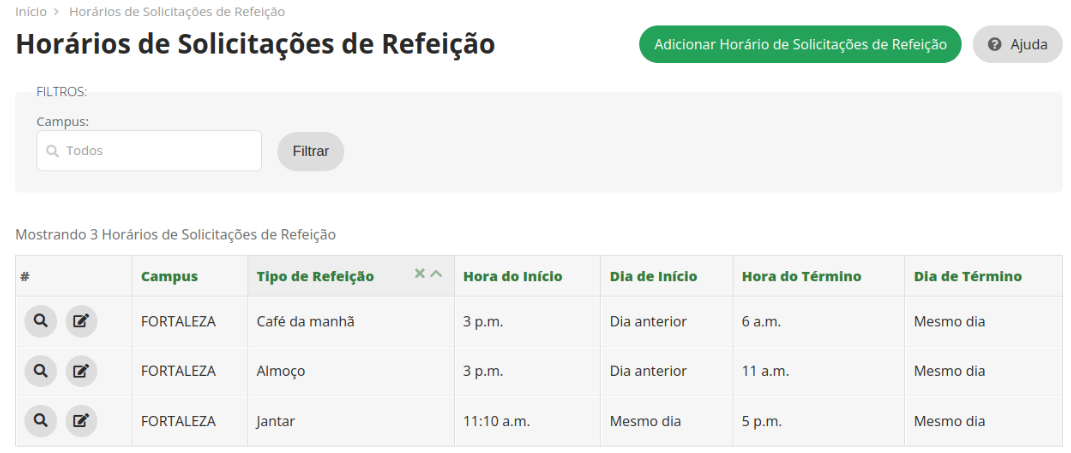
3 - CONTROLE DE REFEIÇÕES** (Assistente Social)
3.1 - O Assistente Social deverá realizar os horários de agendamento.
ATIVIDADES ESTUDANTIS → Controle de Refeições → Horários de Solicitação de Refeição Clicar no botão - Adicionar Horário de Solicitação de Refeição
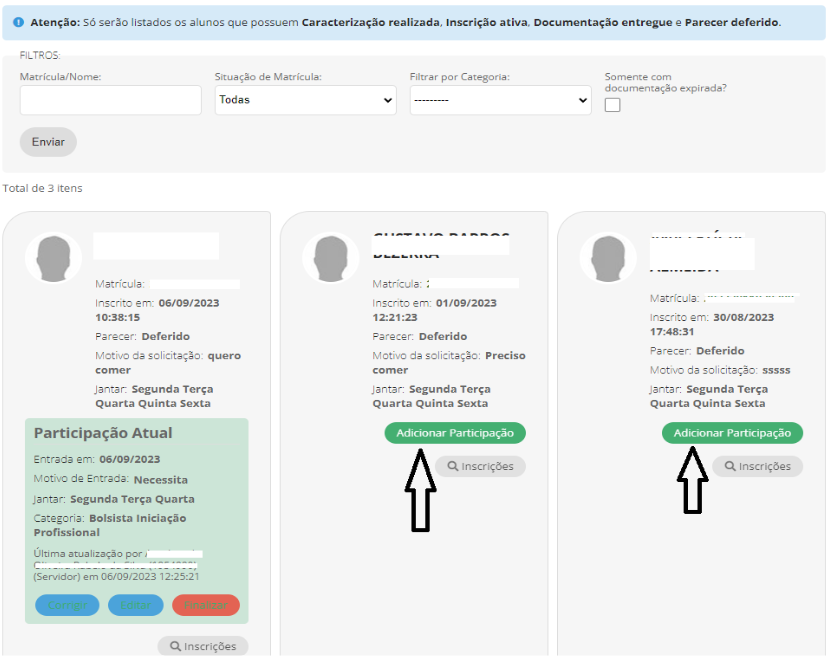
3.2 - Horário de Solicitação de Refeição (Assistente Social)
3.3 - Solicitar Refeição (Aluno)
Para iniciar a solicitação de Refeições é necessário que o aluno preencha a Caracterização Social. Não há necessidade de se inscrever em um programa.
Após a Caracterização Social, o aluno deverá clicar no botão Solicitar Refeições, que fica no final da página. Essa funcionalidade permite que os alunos solicitem refeições e posteriormente passará pela avaliação da Assistência Social.
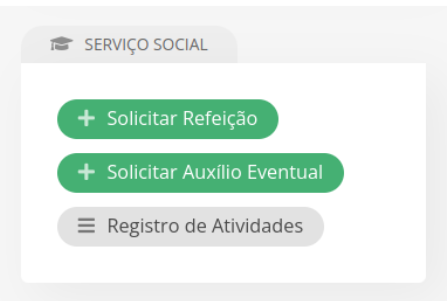
Observação: O aluno não precisa estar cadastrado em nenhum programa, ou seja, não é participação e nem vai vincular o aluno ao programa, mas mostra o aluno no terminal do refeitório e permite que tenha a refeição solicitada, ou seja, será um atendimento avulso.
3.4 - Avaliar Solicitações (Assistente Social)
Após realizado o agendamento é possível selecionar a Data da Refeição e o Tipo de Refeição e Enviar. Feito isso, a Assistência Social poderá Deferir ou Indeferir as solicitações.
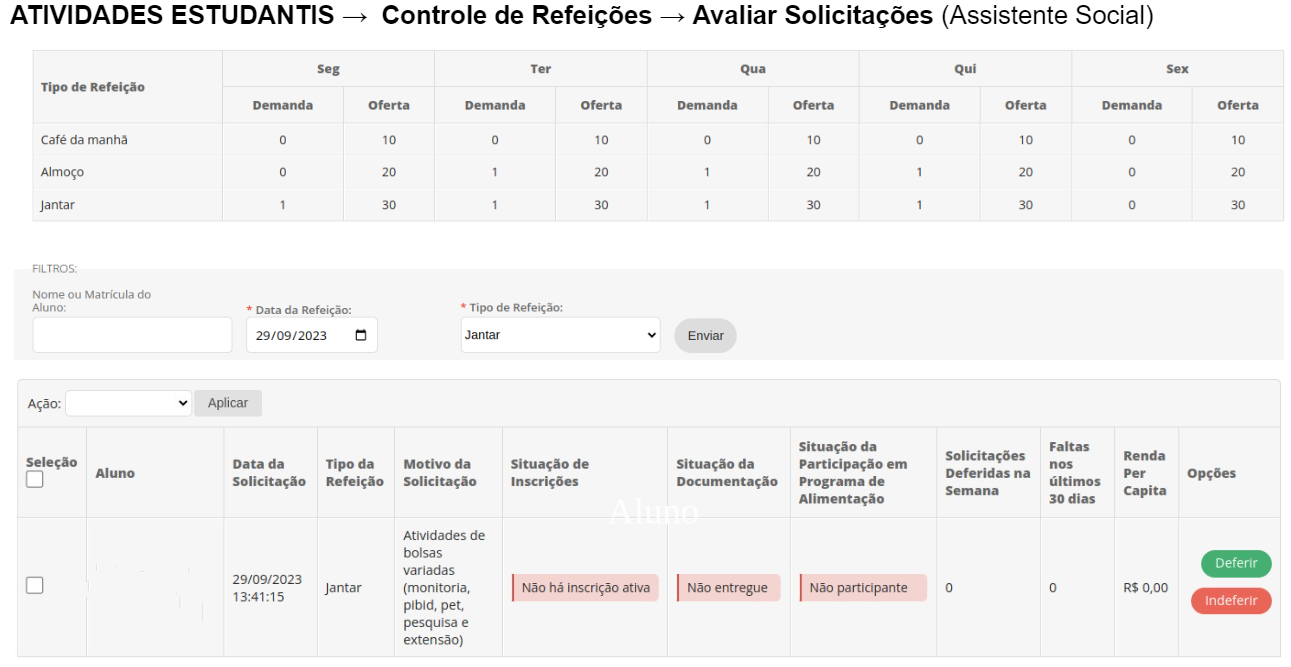 Avaliar Solicitações
Avaliar Solicitações